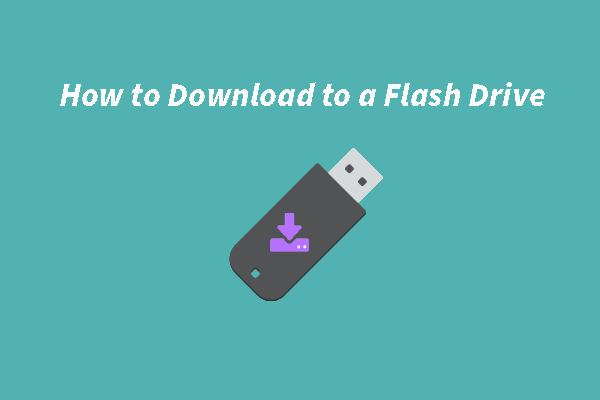Kalau mau download langsung ke harddisk eksternal atau SSD? Dalam posting ini, Perangkat Lunak MiniTool menunjukkan kepada Anda cara mengubah folder Unduhan default ke drive eksternal di PC Windows, Edge, Firefox, dan Opera.
Di era kelimpahan digital, kebutuhan akan ruang penyimpanan tambahan menjadi semakin penting. Hard drive dan SSD eksternal menawarkan solusi praktis, tidak hanya untuk pencadangan data tetapi juga untuk mengelola unduhan Anda secara efisien. Artikel ini akan memandu Anda melalui proses pengaturan drive eksternal sebagai default unduhan lokasi di PC Anda dan browser web populer. Setelah pengaturan, Anda dapat mengunduh langsung ke hard drive eksternal atau SSD, yang dapat memberikan kenyamanan bagi Anda.
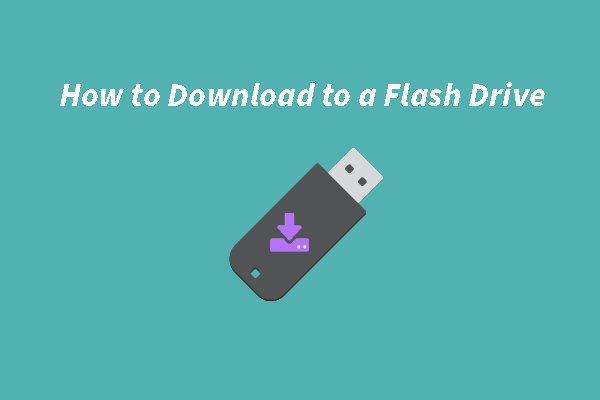
Panduan Komprehensif tentang Cara Mengunduh File ke Drive USB
Dalam postingan ini, kami akan menunjukkan cara mengunduh ke flash drive di Windows, Google Chrome, Edge, dan Firefox.
Baca selengkapnya
Ubah Folder Unduhan Default ke Hard Drive / SSD Eksternal di PC Windows
Jika Anda ingin mendownload langsung ke SSD atau hard drive eksternal, Anda dapat mengubah folder Downloads ke drive tersebut. Silakan gunakan langkah-langkah ini:
Langkah 1. Hubungkan hard drive eksternal atau SSD ke komputer Anda.
Langkah 2. Buka drive yang terhubung dan buat folder baru, lalu beri nama unduhan.
Langkah 3. Buka PC inilalu klik kanan unduhan itu Akses cepat dan pilih properti.
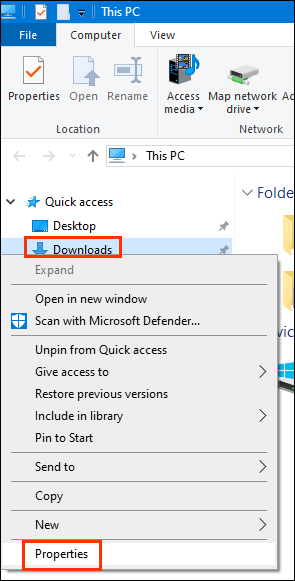
Langkah 4. Pergi ke LOKASI tab dan klik di atasnya transfer tombol
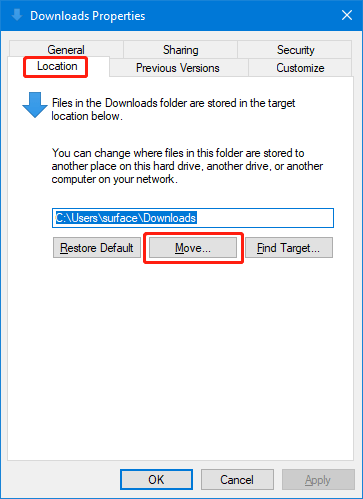
Langkah 5. Di antarmuka pop-up, pilih folder Unduhan yang baru dibuat di hard drive eksternal atau SSD sebagai folder Unduhan default untuk PC Windows Anda.
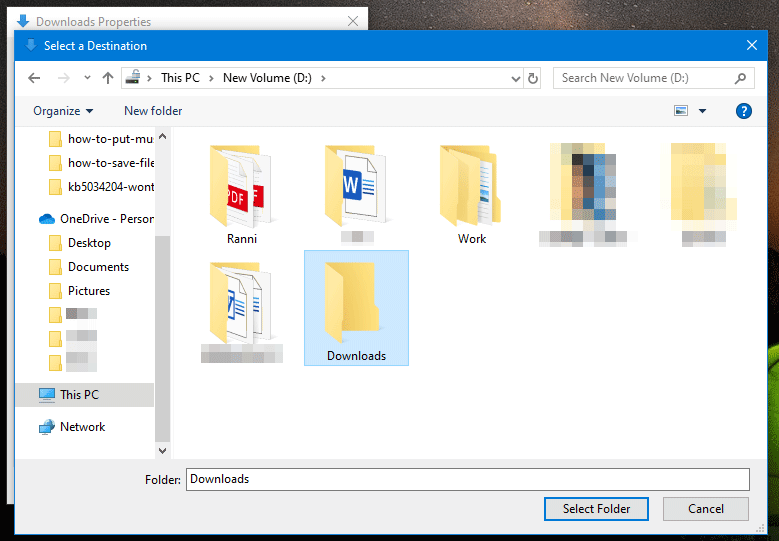
Sekarang, semua unduhan Anda akan disimpan langsung ke folder yang ditentukan di drive eksternal Anda.
Ubah Folder Unduhan Default ke Hard Drive Internal atau SSD di Google Chrome
Bagaimana cara mengunduh file ke SSD atau hard drive eksternal di Chrome? Anda dapat mengikuti langkah-langkah berikut:
Langkah 1. Buka Google Chrome dan klik di atasnya tiga poin di pojok kanan atas, lalu pilih setelan dari menu.
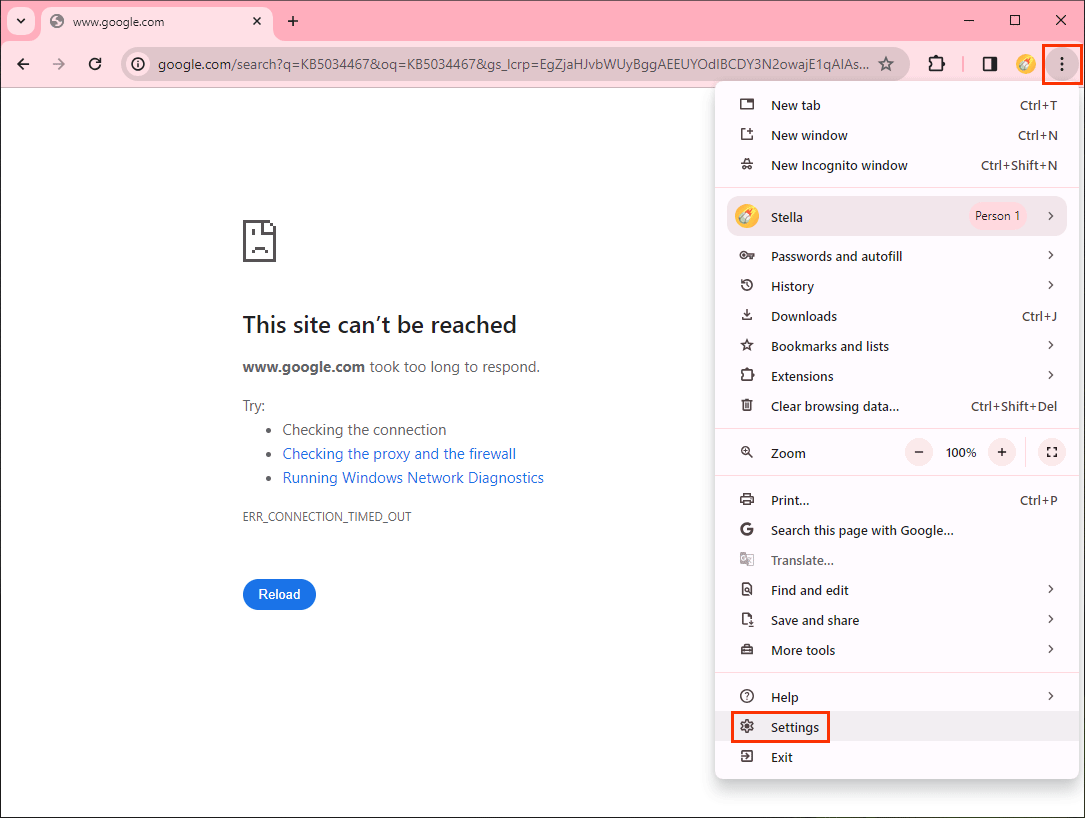
Langkah 2. Pilih unduhan dari menu sebelah kiri, lalu pilih Mengubah tombol di sebelahnya LOKASI.
Langkah 3. Pilih folder Unduhan dari drive eksternal yang terhubung, lalu klik di atasnya Pilih folder tombol
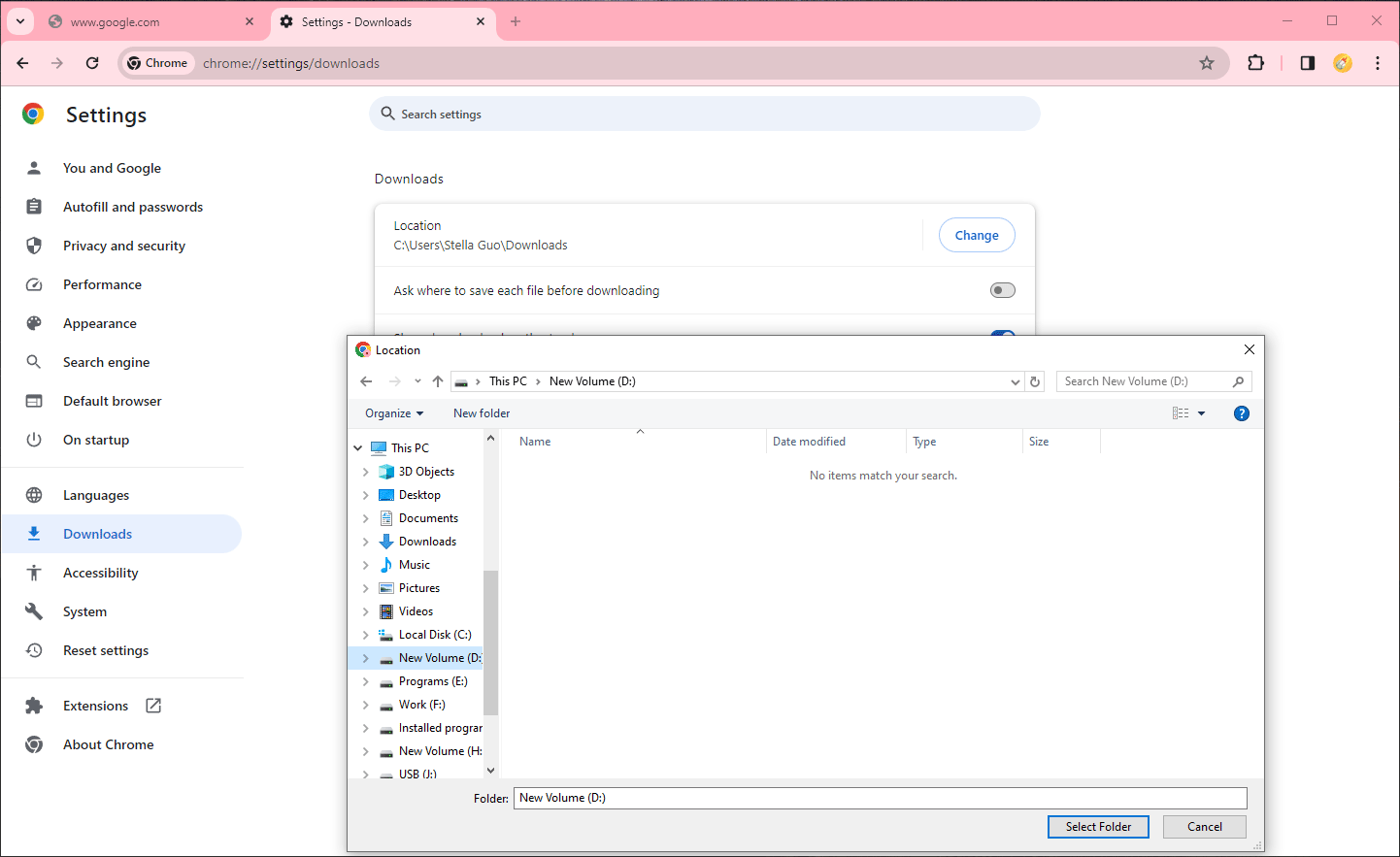
Setelah langkah-langkah ini, folder Unduhan yang baru dibuat akan menjadi folder unduhan default di Chrome.
Ubah Folder Unduhan Default ke Drive Eksternal di Edge
Bagaimana cara mengunduh file ke hard drive eksternal atau SSD? Berikut panduannya:
Langkah 1. Buka Tepi.
Langkah 2. Klik titik tiga di pojok kanan atas lalu pilih setelan.
Langkah 2. Pilih unduhan dari menu sebelah kiri, lalu pilih Mengubah tombol di sebelahnya LOKASI.
Langkah 3. Pilih folder Unduhan dari drive eksternal yang terhubung, lalu klik di atasnya Pilih folder tombol
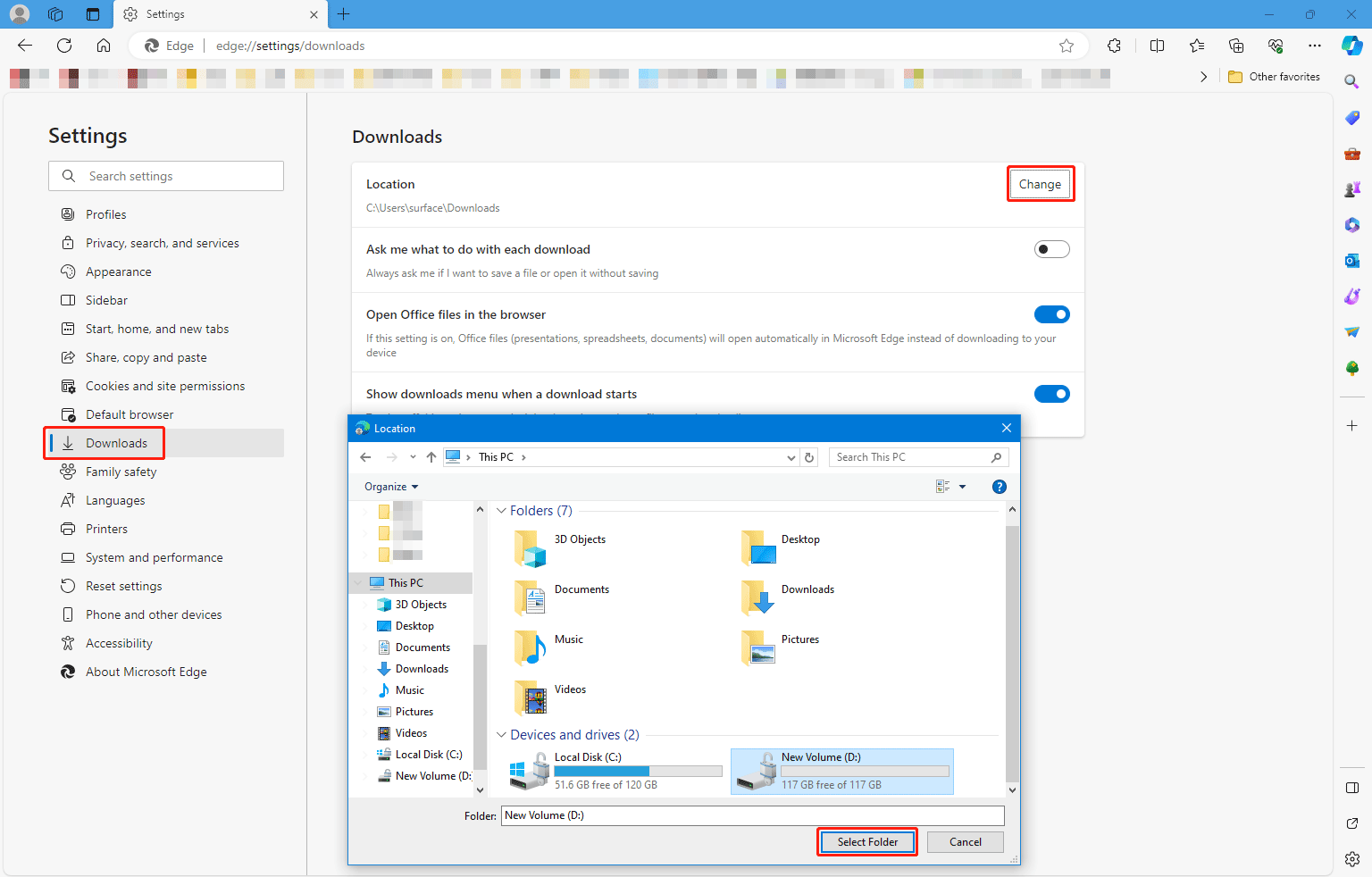
Sekarang, Edge akan secara otomatis menyimpan unduhan Anda ke folder yang ditentukan di drive eksternal Anda.
Ubah Folder Unduhan Default ke Drive Eksternal di Firefox
Menyesuaikan lokasi Download di Firefox dapat dilakukan melalui langkah-langkah berikut:
Langkah 1: Buka Firefox, lalu klik ikon hamburger dan pilih setelan.
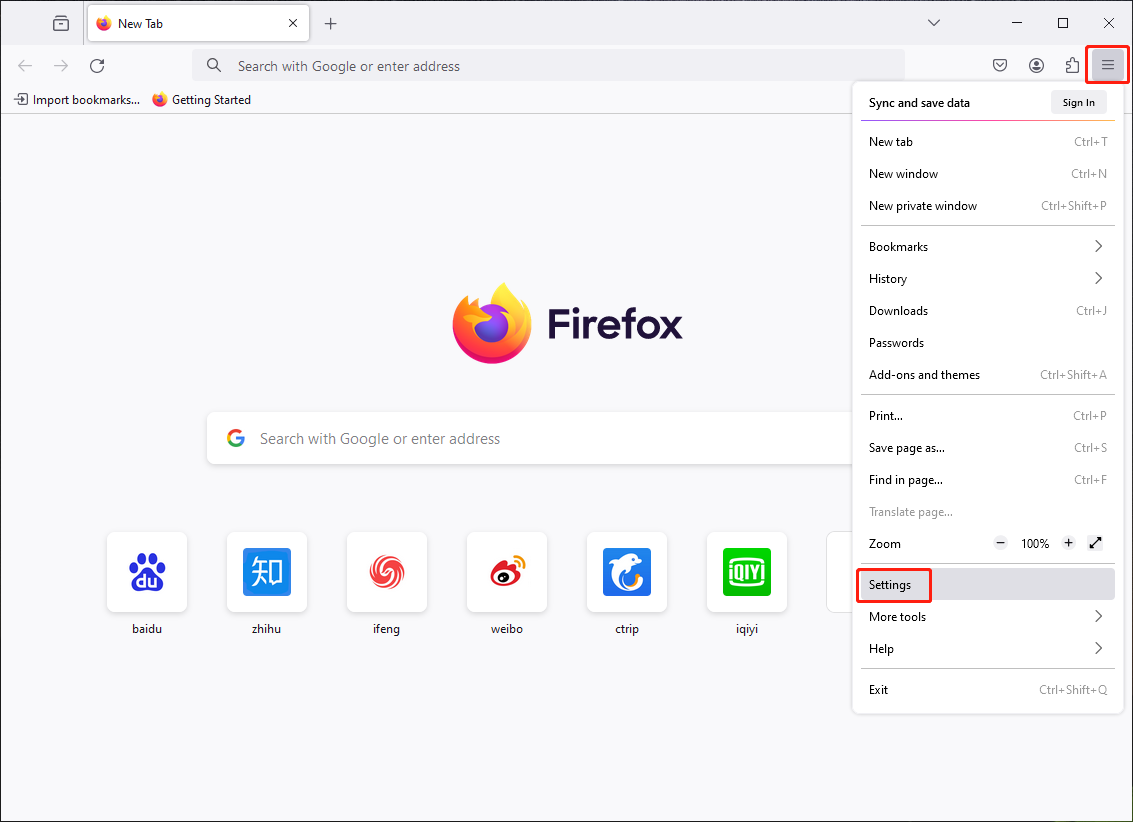
Langkah 2. Cari unduhan menggunakan kotak pencarian.
Langkah 3. Klik Jelajahi tombol Lalu pilih itu unduhan folder dari drive eksternal dan klik di atasnya Pilih folder tombol untuk mengaturnya sebagai lokasi pengunduhan default di Edge.
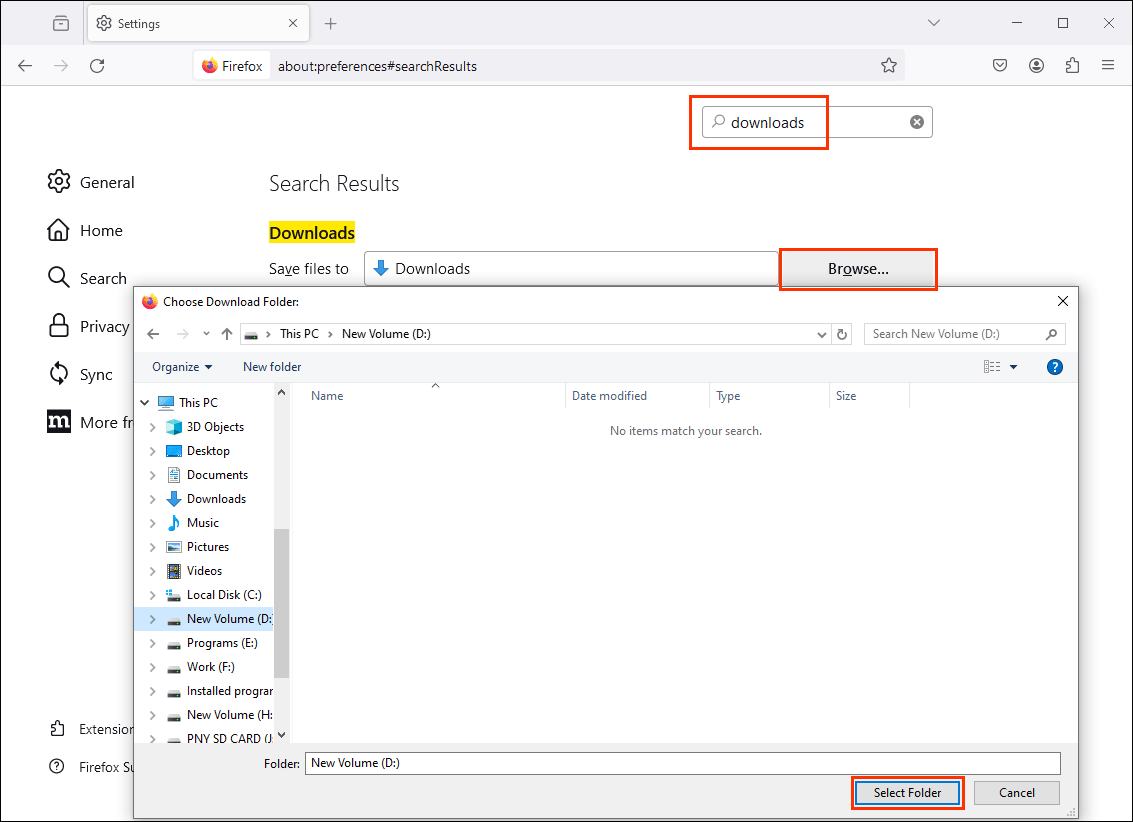
Unduhan Firefox Anda akan disimpan langsung di drive eksternal mulai sekarang.
Ubah Folder Unduhan Default ke Drive Eksternal di Opera
Bagaimana cara mengunduh file ke hard drive eksternal atau SSD di Opera? Anda dapat mengikuti panduan ini:
Langkah 1. Buka Opera dan klik logo Opera di pojok kiri atas.
Langkah 2. Pilih setelan.
Langkah 3. Navigasikan ke bagian Unduhan.
Langkah 4. Klik Mengubah di sebelah LOKASI dan pilih folder drive eksternal.
Opera sekarang akan menyimpan unduhan Anda langsung ke folder yang ditentukan di drive eksternal Anda.
Bagaimana Memulihkan File yang Dihapus dari Folder Unduhan?
Jika Anda ingin memulihkan file yang terhapus atau hilang dari folder Unduhan, Anda dapat mencoba MiniTool Power Data Recovery.
Ini adalah perangkat lunak pemulihan data gratis terbaik yang berfungsi di semua versi Windows. Anda dapat menggunakannya untuk memulihkan file dari hard drive internal dan eksternal, USB flash drive, kartu memori, dan banyak lagi.
Pemulihan Data Daya MiniTool GratisKlik untuk mengunduh100%Bersih & Aman
Alat pemulihan data ini dapat memenuhi kebutuhan Anda untuk memulihkan file yang terhapus dari folder Unduhan.
kesimpulan
Mengatur harddisk atau SSD eksternal Anda sebagai lokasi Download default adalah dengan cara langsung mendownload ke harddisk/SSD eksternal. Dengan menggunakan metode ini, Anda tidak hanya mengoptimalkan penyimpanan komputer tetapi juga memastikan bahwa file penting Anda disimpan di lokasi yang aman dan mudah diakses. Ikuti langkah-langkah berikut untuk menyederhanakan proses pengunduhan di berbagai browser dan PC Windows Anda, sehingga memaksimalkan ruang penyimpanan eksternal Anda.